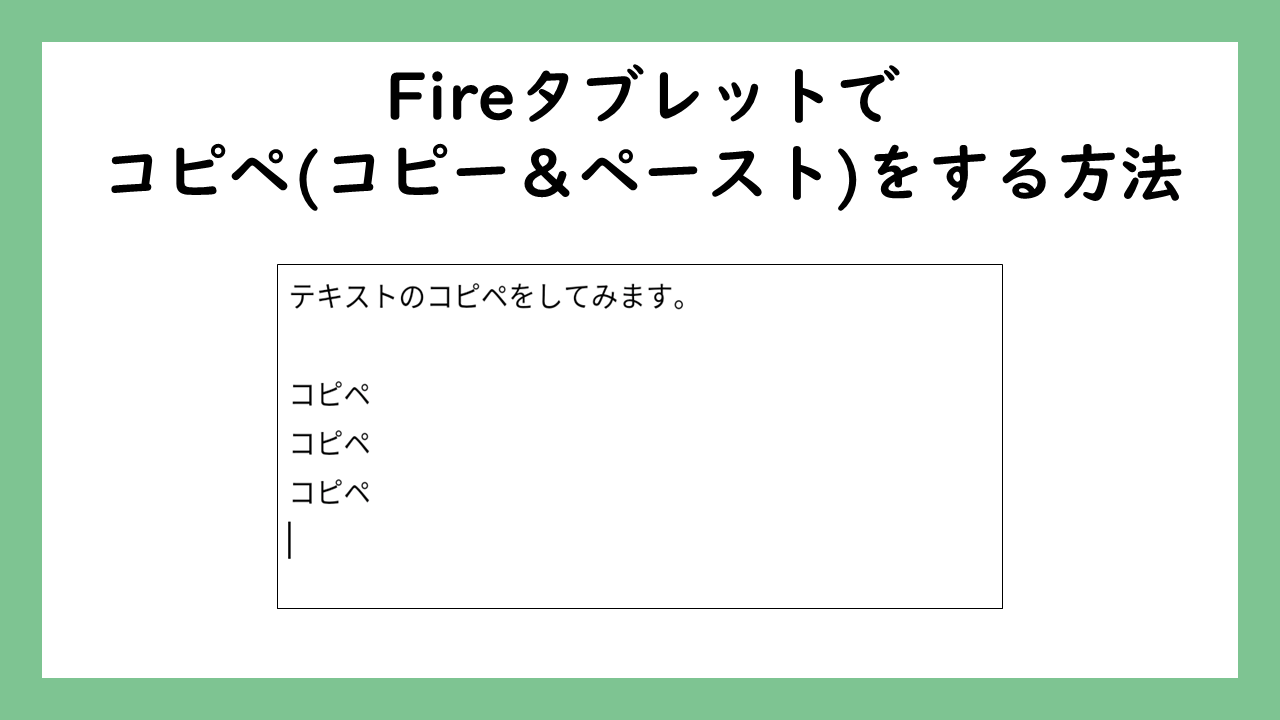「Fireタブレットで文章や画像をコピペして使いまわしたいんだけど、どうしたらいいんだろう?」といった悩みを持っていませんか?
そんなかたに向けて今回は、Fireタブレットで文章や画像、URLをコピペする方法についてお伝えしていきます。
■この記事はこんな人におすすめ
- Fireタブレットで文章(テキスト)をコピペする方法が知りたい。
- Fireタブレットで画像・写真をコピペする方法が知りたい。
- FireタブレットのブラウザでURLをコピペする方法が知りたい。
最初のうちは操作に慣れないところがあるかもしれませんが、何回かやればすぐに慣れると思います。
Fireタブレットでコピペ機能を使いたいときはぜひ参考にしてみてくださいね。
Fireタブレットで『テキスト』をコピペする方法
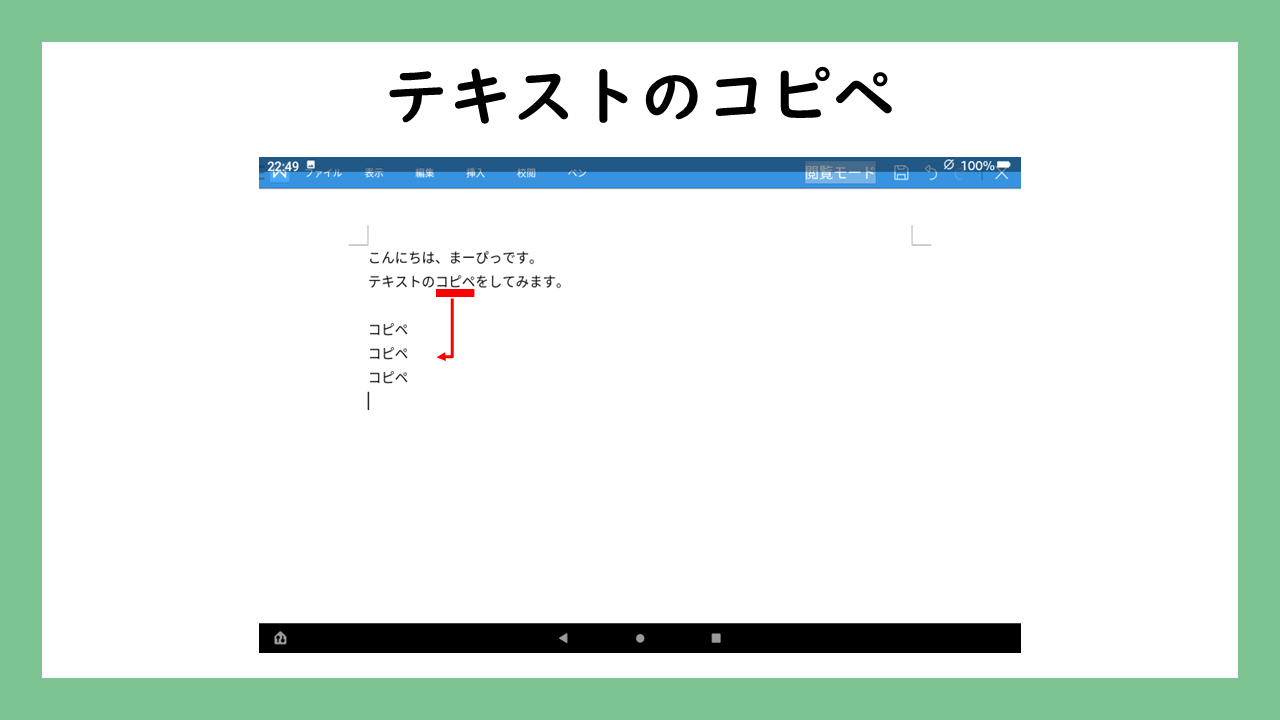
テキストをコピペ(コピー&ペースト)することで、同じ文章や単語をかんたんに複製することができ、効率よく文章を書けるようになります。
今回は一例として、ドキュメントアプリを使って文章のコピペ(コピー&ペースト)をする手順を紹介します。
webページの文章をコピペする場合もほぼ同じ手順でできます。ただし、webページによっては文章がコピーできないようになっている場合があります。これはwebサイト側の設定によるものでこちらではどうしようもないので、あきらめましょう。
【手順①】テキストを『コピー』する
- Step.1コピーしたいテキストをダブルタップする
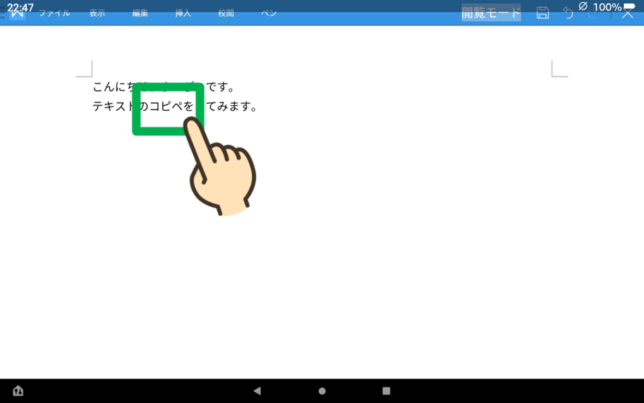
- Step.2範囲を調節してコピーしたいテキストのみを選択する
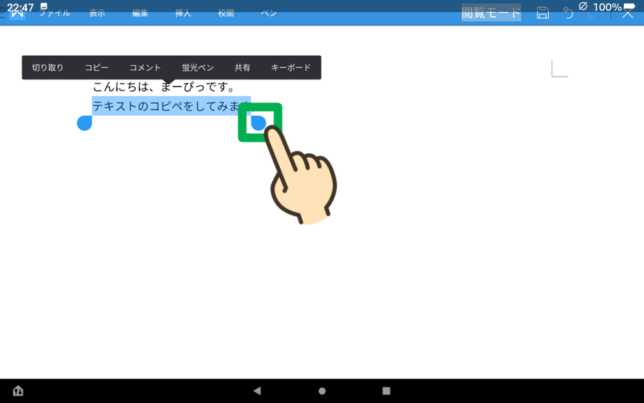
- Step.3コピーをタップする
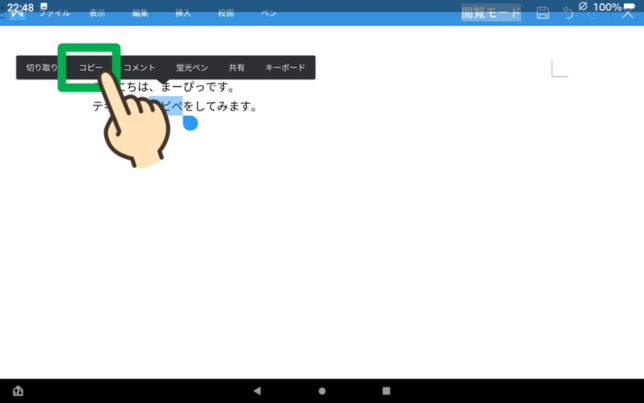
【手順②】コピーしたテキストを『ペースト』する(貼り付ける)
- Step.1ペーストしたい(貼り付けたい)位置を長押しする
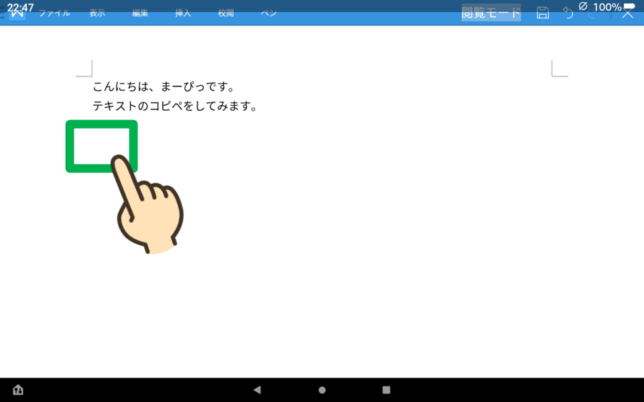
- Step.2貼り付けをタップする

Fireタブレットで『画像』をコピペする方法
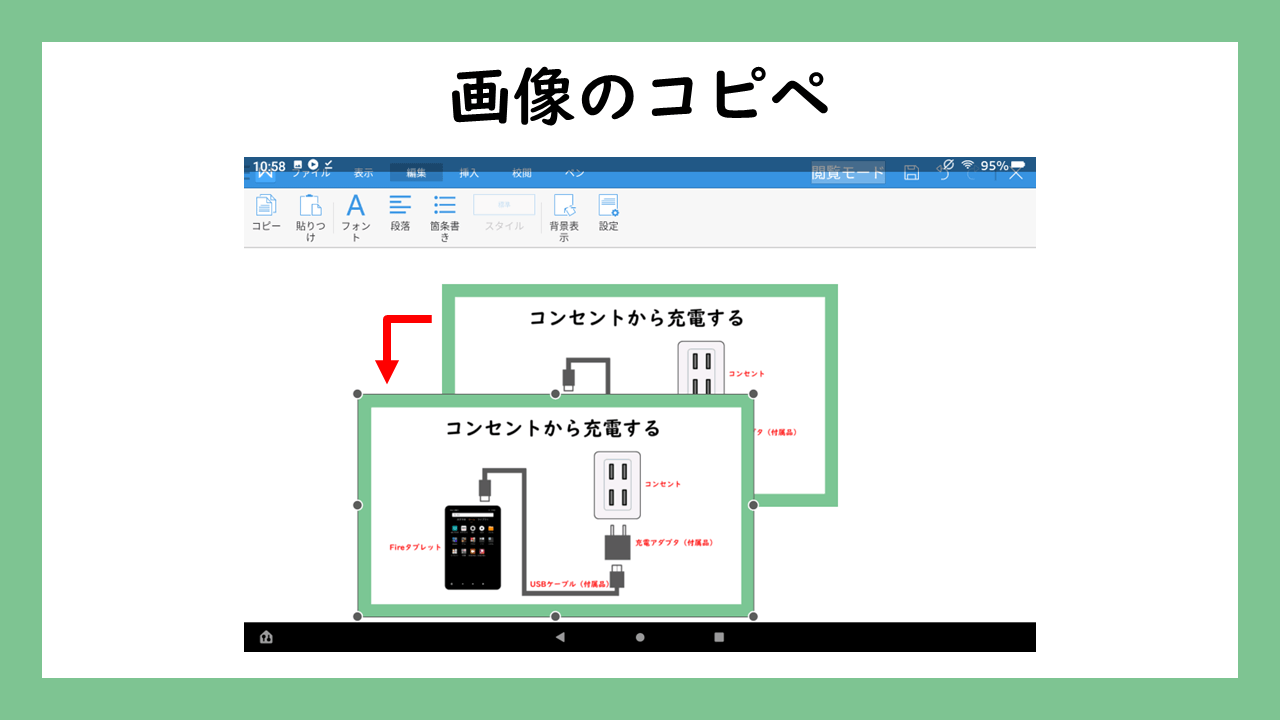
コピペ(コピー&ペースト)を使うことで画像をかんたんに複製することができ、効率よく資料をつくることができます。
今回はドキュメントアプリにて画像をコピペする方法についてお伝えしていきます。
webサイト上の画像をドキュメントアプリにコピペしたいときは、Fireタブレットではいちど画像をダウンロードする必要があります。画像のダウンロードのやり方については『web上の画像をダウンロードする方法』で紹介していますので、参考にしてみてくださいね。
【手順①】画像を『コピー』する
- Step.1コピーしたい画像をタップする

- Step.2上のメニューから編集をタップ
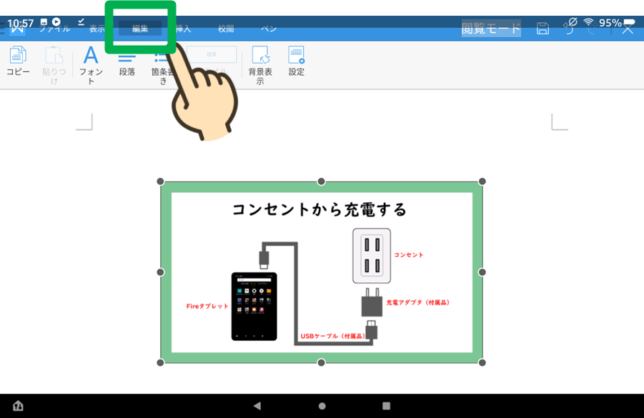
- ラベルコピーをタップ
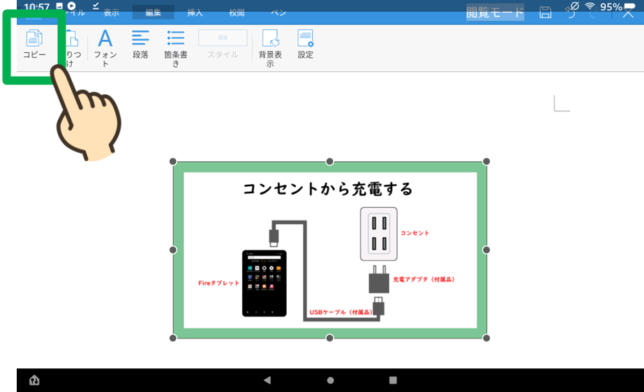
【手順②】コピーした画像を『ペースト』する(貼り付ける)
- Step.1ペーストしたい(貼り付けたい)場所をタップ
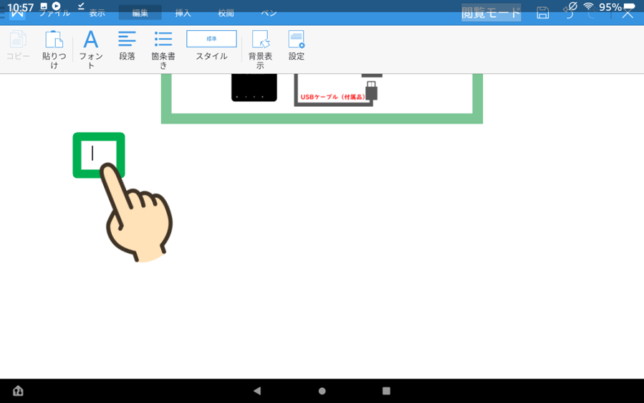
- Step.2上のメニューから編集をタップし、貼り付けをタップする
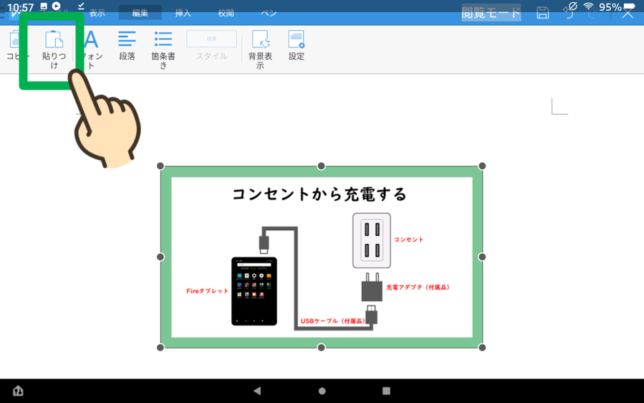
- Step.3【任意】画像をタップ選択してスワイプ(タップしたまま移動)し、画像の位置を変える

画像をコピペするとへんなところに貼り付けられることがあります。上のように画像をタップ選択してスワイプすることで、画像を位置を変えることができるので試してみましょう。
画像が表示されないときは、画像を貼り付けたとき(Step.2)に表示される『?』のアイコンをタップして、書式保持をタップ選択しましょう。すると画像が表示されるはずです。
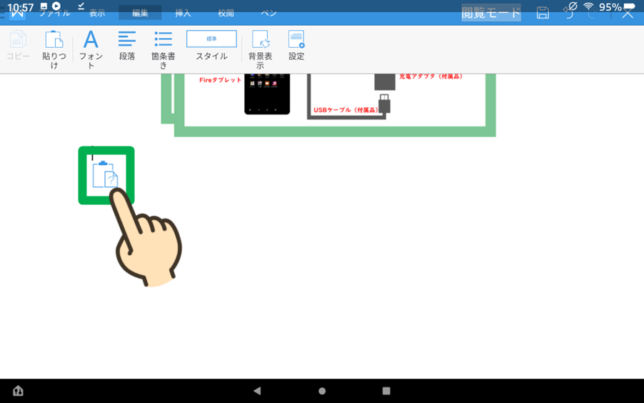
Fireタブレットのブラウザで『URL』をコピペする方法
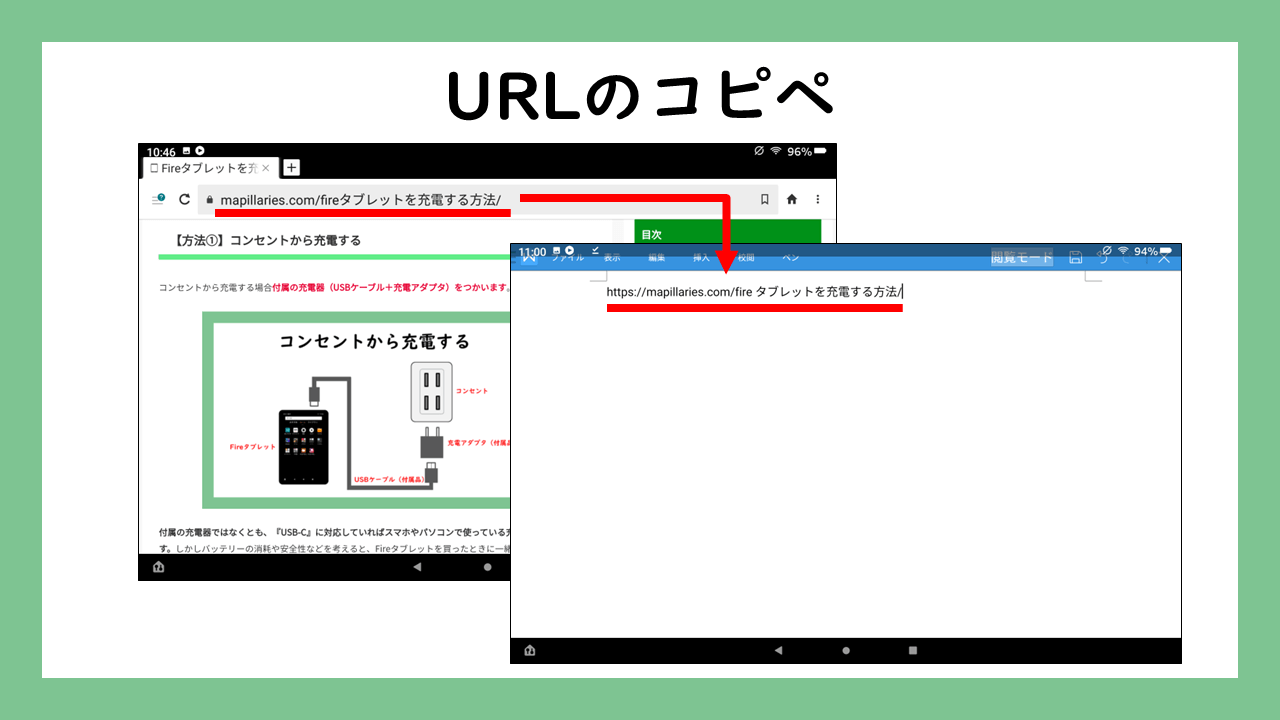
ブラウザで調べ物をしたとき、そのwebサイトのURLをメモしておきたいといった場合があると思います。そんなときは手入力でメモするのではなくURLのコピペをしてみましょう。かんたんにメモすることができます。
今回はSilkブラウザで本サイトのURLをコピーして、ドキュメントアプリに貼り付ける方法についてみていきます。ほかのwebサイトのURLでも同じようにできますので参考にしてみてくださいね。
【手順①】ブラウザでURLを『コピー』する
- Step.1ブラウザ上部にある、URL表示欄をタップする
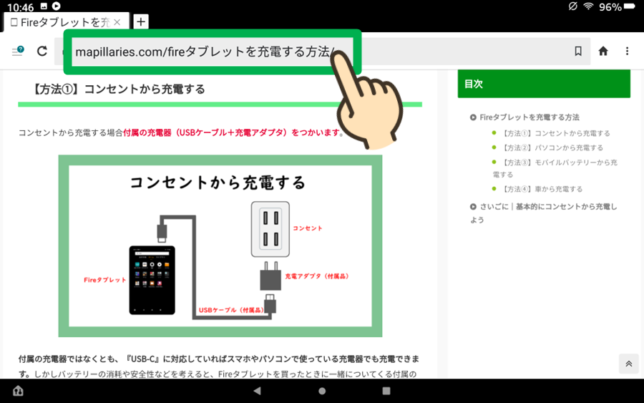
- Step.2URLを3秒ほど長押しする
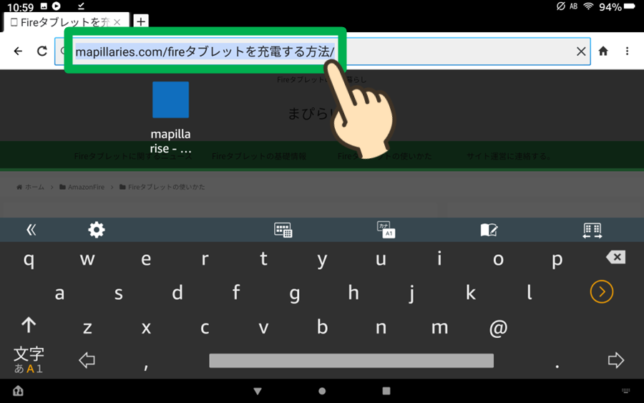
- Step.3すべて選択をタップ
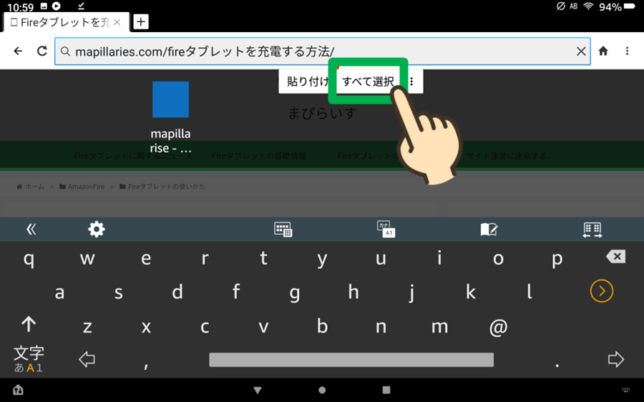
- Step.4コピーをタップ
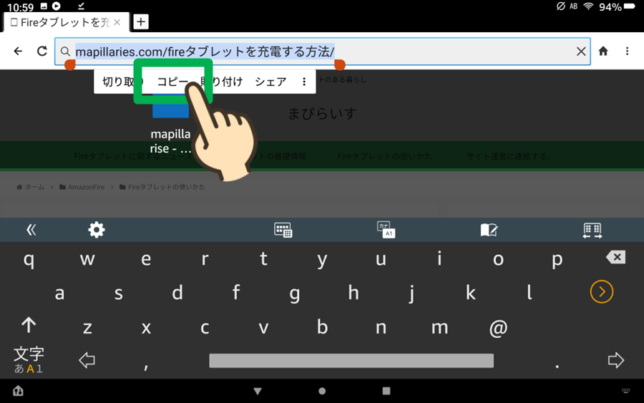
【手順②】コピーしたURLを『ペースト』する(貼り付ける)
- Step.1ペーストしたい(貼り付けたい)場所を3秒ほど長押し
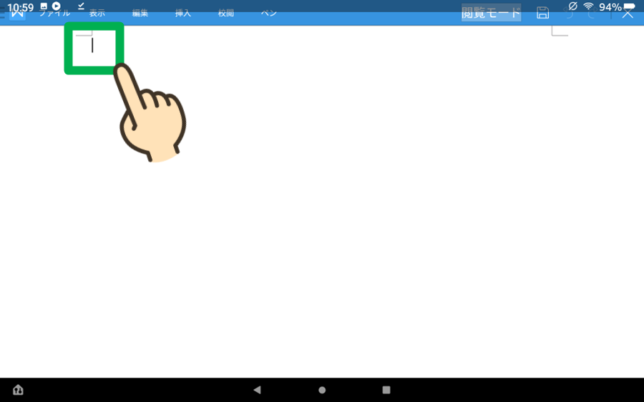
- Step.2貼り付けをタップする
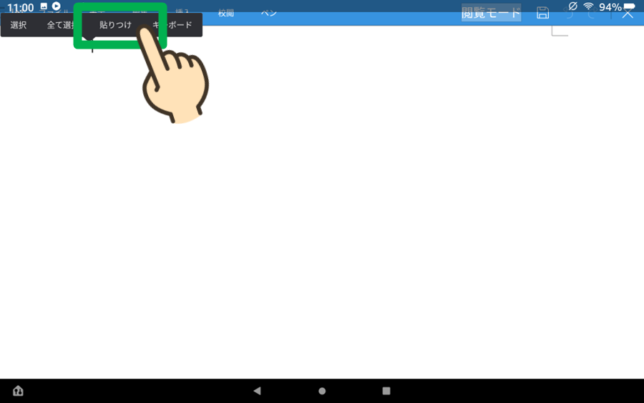
さいごに|コピペ(コピー&ペースト)で効率UP
今回はFireタブレットでテキストや画像。URLをコピペする方法についてお伝えしていきました。
コピペが使えるようになるといちいち入力する必要がなくなり、効率よく資料作成やメモをすることができるようになります。
ぜひコピペをうまく活用して、Fireタブレットを快適につかってみてくださいね。